Se si hanno difficoltà a eseguire queste procedure per la prima volta, chiudere tutte le applicazioni e si prega di cancellare la cronologia di navigazione e riprovare. Se avete ancora difficoltà, contattare l’ufficio di Information Technology (OIT) Help Desk al 1-856-374-4900 o e-mail help desk [email protected]
Nota importante su WebAdvisor: non accedere a WebAdvisor da segnalibri salvati in precedenza. È necessario accedere a WebAdvisor dall’interno del portale MyCCC.,
PROTEGGI I TUOI DATI & IDENTITY
Assicurati di DISCONNETTERTI e CHIUDERE IL BROWSER WEB (es. Internet Explorer, Chrome, Firefox, Safari ecc.) dopo l’accesso alle informazioni su qualsiasi computer pubblico! Non salvare o memorizzare i nomi utente o le password su qualsiasi computer pubblico.
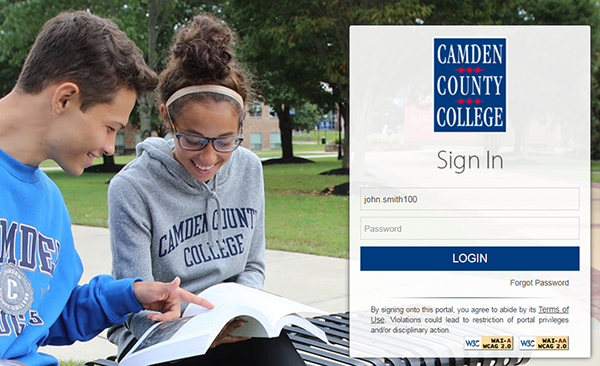
1. Prima volta login: Si prega di accedere utilizzando le credenziali di rete.
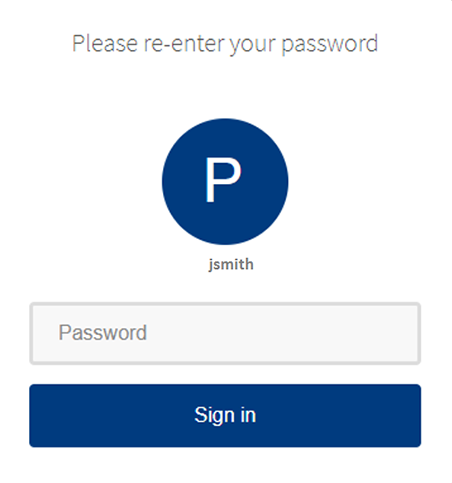
2., Impostazioni di recupero account: Portal ha una suite di gestione delle password che consente di gestire la propria password. Per fare ciò, è necessario impostare le impostazioni di recupero dell’account.
Una volta reimpostata la password iniziale, il sistema ti chiederà di inserire la tua (nuova) password. Successivamente ti verrà richiesto di impostare le impostazioni di ripristino dell’account. Questo deve essere fatto durante il primo processo di accesso. Una volta che siete in grado di accedere al portale è possibile gestire le impostazioni dalla funzionalità “Reimposta password”.,
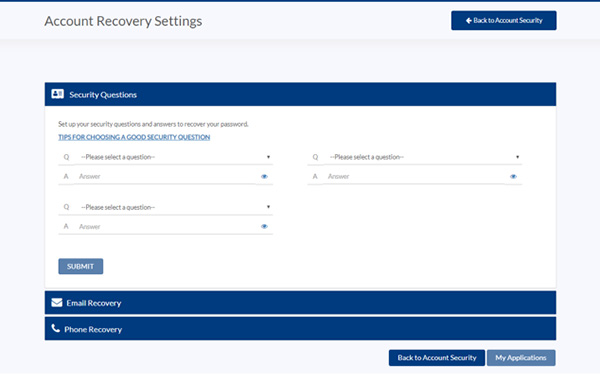
3. Si prega di impostare Domande e risposte di sicurezza in Impostazioni di recupero account.
4. È necessario impostare almeno un metodo di recupero dell’account. Si prega di digitare la tua e-mail e fare clic su Verifica. È possibile verificare anche un’e-mail secondaria facendo clic su “Aggiorna” dopo aver verificato l’e-mail principale.,
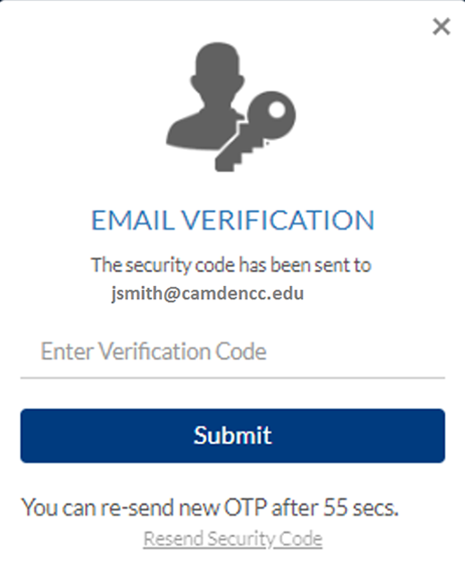
5. Il sistema invierà un codice di sicurezza al tuo account di posta elettronica principale. Si prega di inserire quel codice e fare clic su invia. Se non riesci a recuperare il codice di sicurezza dalla tua e-mail entro 60 secondi, puoi fare clic su “Reinvia codice di sicurezza” una volta che il collegamento diventa attivo (dopo che il contatore dei secondi diventa 0).
6. Una volta verificato con successo il codice di sicurezza/verifica, verrà visualizzato un messaggio “Verificato”.,
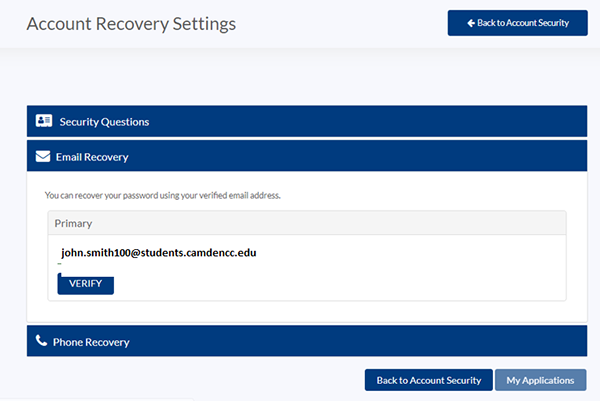
6. È necessario impostare almeno un metodo di recupero dell’account. Si prega di digitare la tua e-mail e fare clic su Verifica. È possibile verificare anche un’e-mail secondaria facendo clic su “Aggiorna” dopo aver verificato l’e-mail principale.
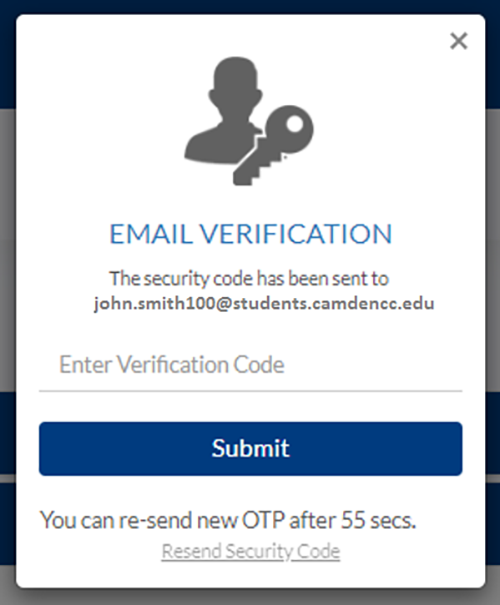
7. È possibile recuperare la password impostando il metodo di recupero del telefono.
8.Una volta impostate le impostazioni di ripristino dell’account, è ora possibile fare clic su Le mie applicazioni.,
Il sistema ti chiederà di salvare. Fare clic su Sì
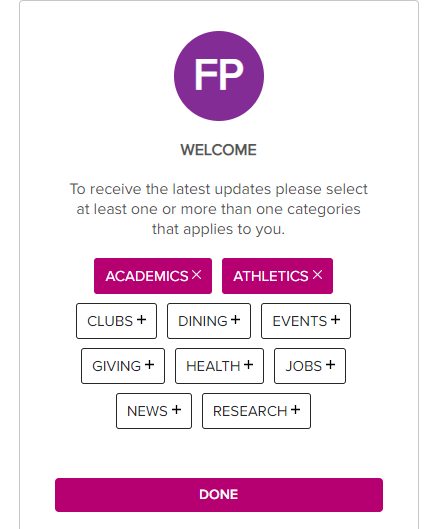
9. La schermata successiva vi darà la possibilità di impostare le preferenze. Anche questo è un passo unico. In seguito puoi gestire le tue preferenze dall’interno del Portale.
10. Una volta effettuate le selezioni, cliccate su Fine e verrete indirizzati alla pagina di Benvenuto del Portale.
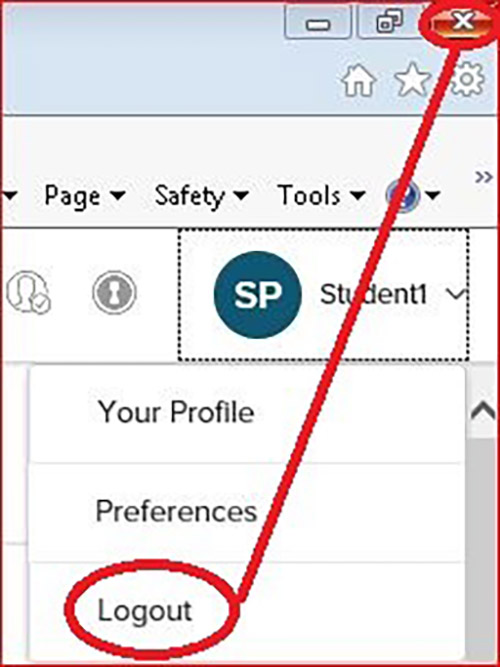
11., Proteggi la tua identità e le tue informazioni. Al termine della sessione del portale, è importante disconnettersi e chiudere il browser.
Lascia un commento